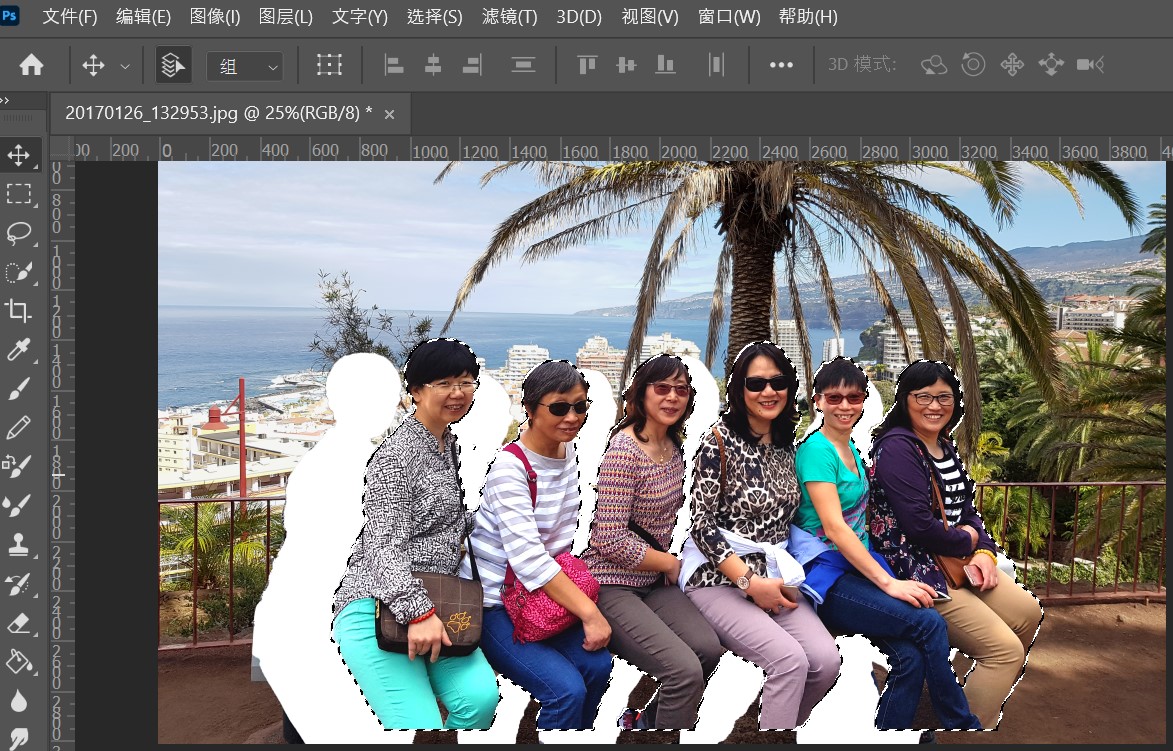如果需要明显增强在阴影处的人物亮度,最好先把人物抠出来,单独调整光线。
打开软件,选择《选择》点击《主体》,此时软件的人工智能会把人物智能地选择出来,也就是抠出来。
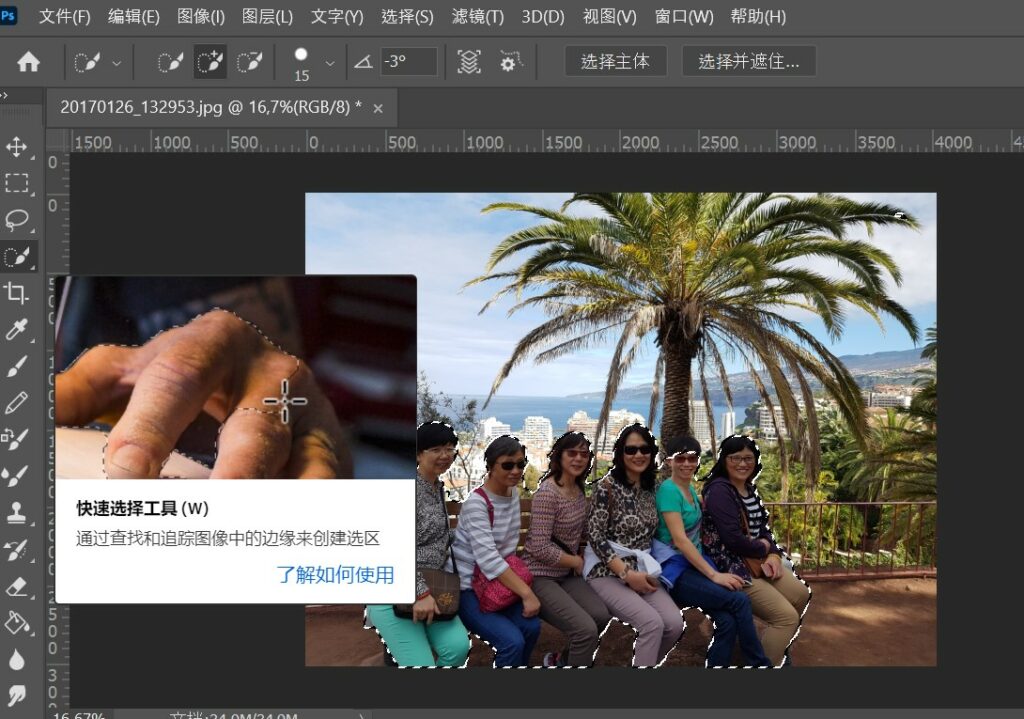
这个智能功能有时需要人工完善。选择左边的工具栏中第四个工具,快速选择工具。 用鼠标指向去修改图,按住左键后鼠标指向的移动是增加选择的意思,增按 Alt时是删除选择的意思。

《选择》完成后,选《图像》指向《调整》,此时右边出现许多功能。前段说的几大滑块的功能,例如曝光和对比度,这里都有,需一个一个功能去调整。
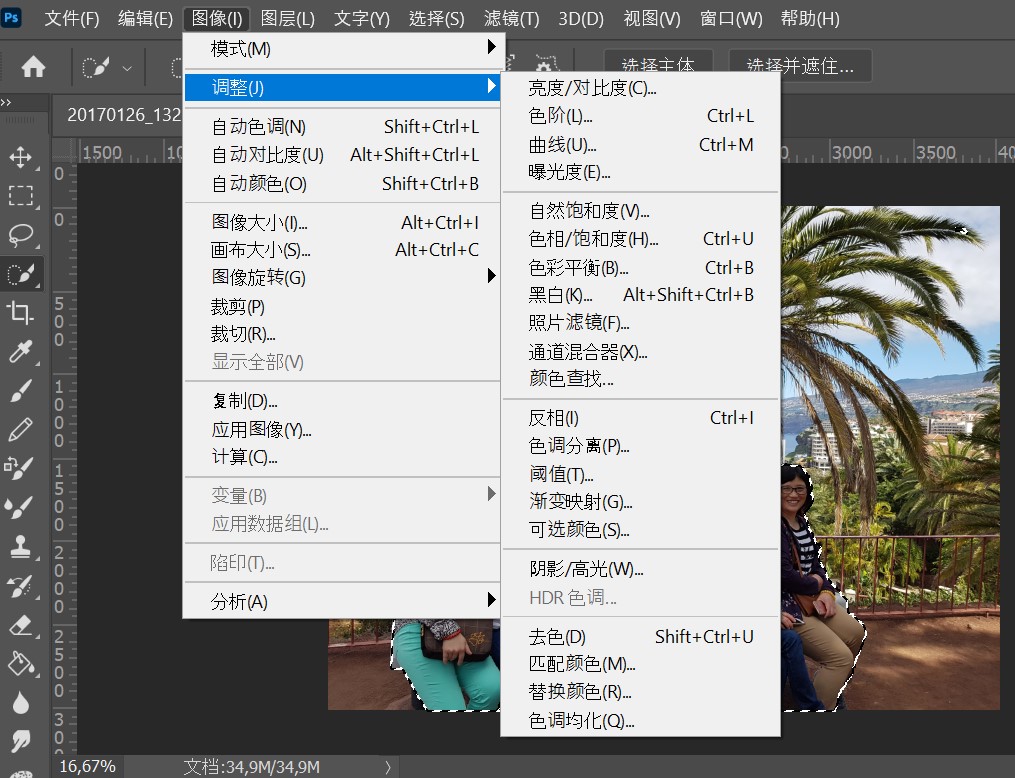
人物的光线调整好之后。再到《选择》点击《反选》。如上,对背景调整亮度,对比度,饱和度等等。这样就基本扭转了原照的缺陷,人物欠光,而背景太亮。
思路是把人物和背景分成独立的两部分去调节。
在操作中,实际已经说清楚了如何用快速选择工具抠图。抠图是Photoshop最重要的功能之一。以后再讲讲抠图的应用。
有问题可留言。